Laptop bắt được wifi nhưng không vào được mạng nguyên nhân do đâu? Làm sao để khắc phục tình trạng này triệt để? Hãy theo dõi bài viết sau!

Khắc phục lỗi laptop bắt được wifi nhưng không vào được mạng
Laptop bắt được wifi nhưng không vào được mạng rất có thể là do modem mạng đang gặp vấn đề trong quá trình dùng. Vì vậy, trước tiên, bạn hãy thử rút điện thiết bị modem ra và đợi khoảng vài phút rồi cắm điện trở lại. Hoặc thực hiện kết nối lại với laptop trước khi thực hiện các hướng dẫn dưới đây.
1. Tình trạng wifi báo lỗi No internet access
No internet access là một lỗi cơ bản thường gặp trên máy tính, với dấu hiệu là có hình tam giác màu vàng và dấu chấm than xuất hiện ở biểu tượng wifi. Khi laptop kết nối wifi nhưng không vào được Internet và báo lỗi Limited Access, bạn có thể giải quyết bằng cách xin cấp lại địa chỉ IP theo cách sau:
Bước 1: Nhấn tổ hợp phím Windows + R và nhập CMD, sau đó nhấn OK để xác nhận truy cập vào Command Prompt.
Bước 2: Trong Command Prompt gõ lệnh: ipconfig /release và ipconfig /renew
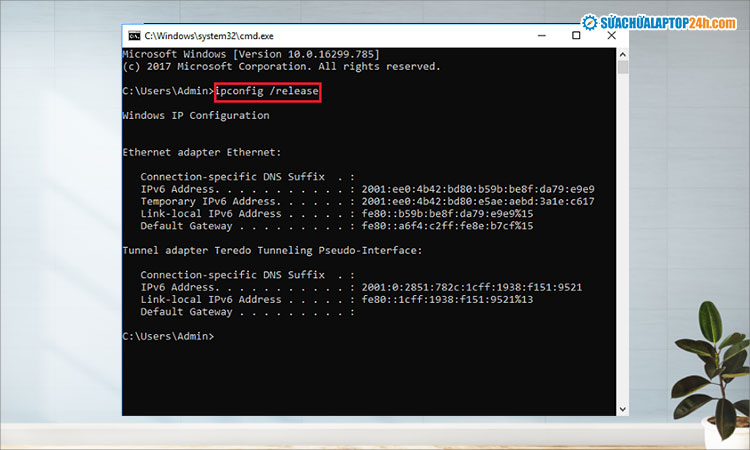
Bạn nhập dòng lệnh như hình
Sau đó, bạn hãy khởi động lại laptop và kiểm tra xem đã truy cập Internet được chưa nhé!
2. Đặt IP tĩnh
Nhiều trường hợp laptop có wifi nhưng không vào được mạng là bởi Wifi không thể cấp phát IP cho máy tính của bạn do IP lỗi hoặc có quá nhiều máy tính đang cùng truy cập. Cách khắc phục đơn giản và hiệu quả nhất là đặt IP tĩnh, xét IP cho laptop của mình. Cách thực hiện như sau:
Bước 1: Click chuột phải vào biểu tượng wifi hoặc mạng LAN > chọn Open Network & Internet settings.
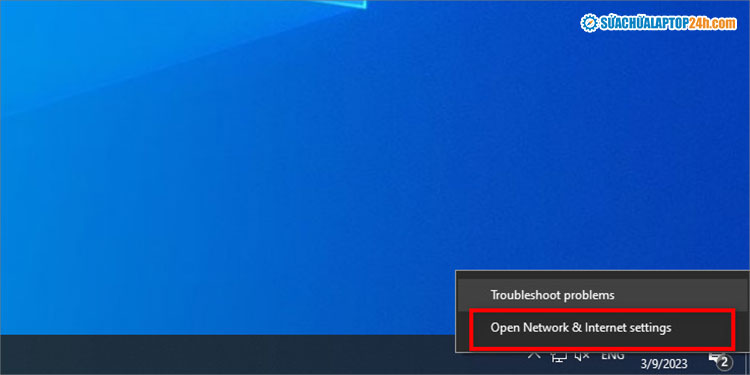
Chọn Open Network & Internet settings
Bước 2: Chọn Status > chọn Network and Sharing Center.
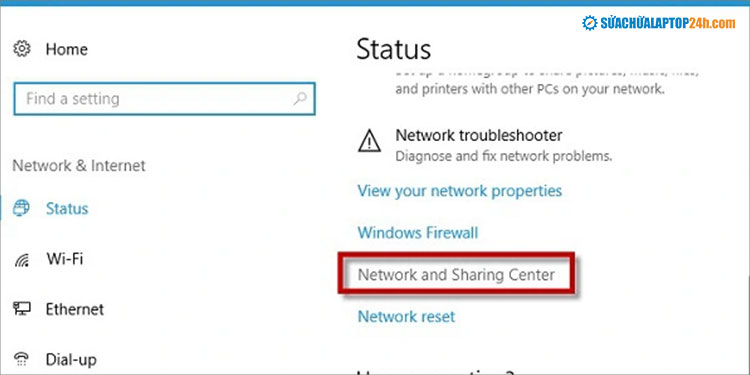
Chọn Network and Sharing Center
Bước 3: Nhấn chọn tên mạng wifi tại phần > Click vào Properties.
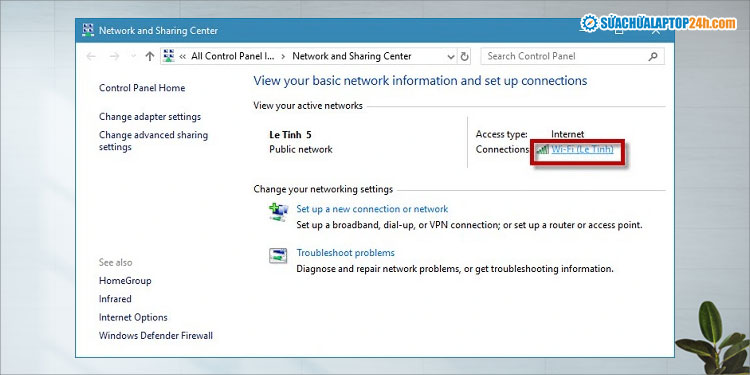
Chọn tên mạng Wifi của bạn
Bước 4: Click chọn Internet Protocol Version 4 (TCP/IPv4) > chọn tiếp Properties.
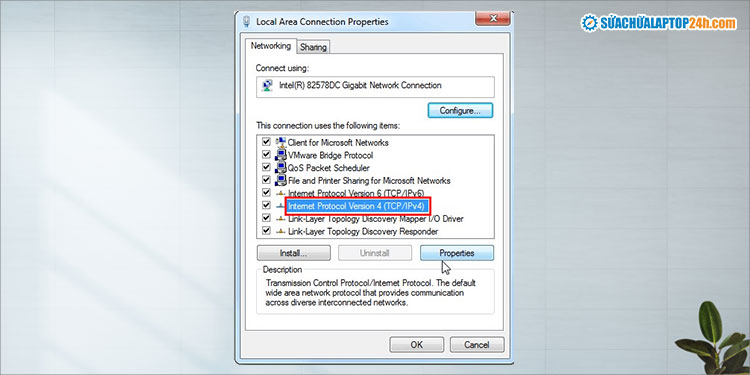
Chọn tiếp Properties
Bước 5: Chọn mục Use the following IP address và Use the following DNS server address rồi thiết lập các thông số như hình dưới đây. Sau đó nhấn OK để hoàn tất.
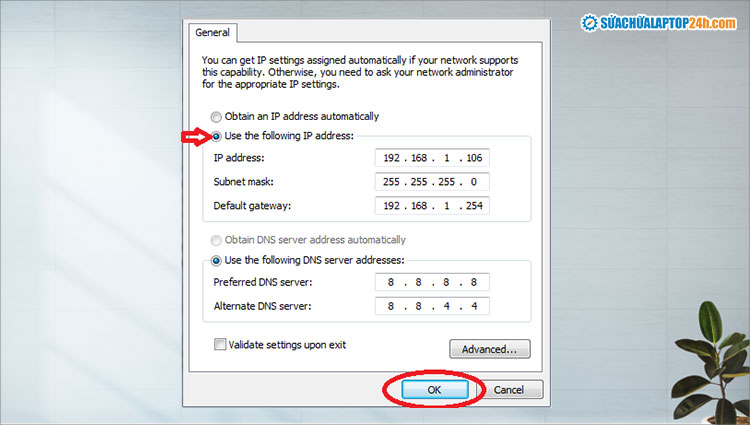
Thiết lập thông số như hình
Trường hợp laptop bắt được wifi và không vào được mạng, nhưng vẫn có thể duyệt web trên các thiết bị khác, bạn hãy thực hiện thêm thao tác xóa các file tạm thời như sau:
- Nhấn Windows + X để mở menu Winx > click chọn File Explorer.
- Nhập C:Windows temp trên thanh địa chỉ > nhấn Enter. Click Continue để tiếp tục nếu được yêu cầu quyền Admin.
- Nhấn Ctrl + A để chọn tất cả các file tạm thời trên cửa sổ mới > kích chuột phải vào đó rồi chọn Delete để xóa toàn bộ file tạm thời.
3. Cài đặt lại modem wifi
Khi laptop có wifi nhưng không vào được mạng, bạn hãy thử cài đặt lại toàn bộ Modem Wifi laptop. Để cài đặt lại Modem Wifi, trước tiên bạn cần đảm bảo ghi nhớ được các thông số cài đặt cho Modem, sau đó nhấn và giữ nút reset Modem ở sau Modem khoảng 15s. Các đèn báo trên Modem wifi sẽ đồng thời sáng và tắt. Sau đó bạn hãy bỏ ra để Modem WiFi tiến hành thiết lập Modem WiFi cấu hình mới.
Nếu không nhớ các thông số này, bạn hãy liên hệ nhà mạng để được hỗ trợ.

Bạn hãy nhấn và giữ nút reset Modem khoảng 15s
4. Cập nhật Driver card Wifi
Driver card wifi quá cũ hoặc bị lỗi có thể là nguyên nhân khiến laptop bắt được wifi nhưng không vào được mạng. Để khắc phục lỗi này, bạn cần cập nhật driver theo các bước sau:
- Nhấn vào menu Start > nhập tìm kiếm và chọn Device Manager.
- Kích chọn Network Adapter > kích chuột phải vào tên card wifi WAN > chọn Update Driver.
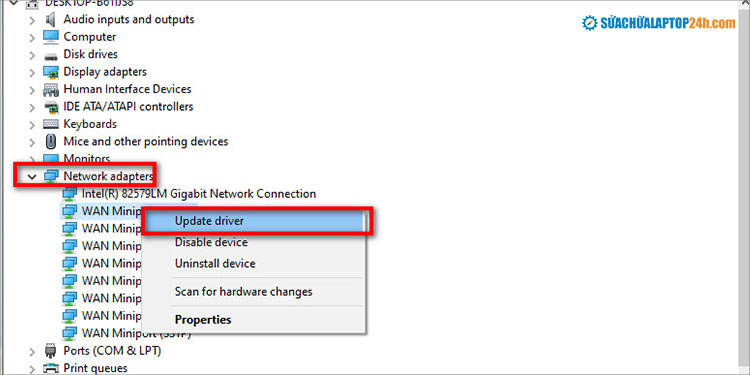
Chọn Update driver
Ngoài ra, bạn có thể Update driver mới nhất và tương thích với hệ thống của bạn theo cách thủ công trên trang web của nhà sản xuất cho card mạng không dây của bạn, chẳng hạn như Broadcom, Realtek, Atheros ....
5. Lỗi không thể duyệt web trên các thiết bị khác
Trường hợp nếu không thể vào mạng mặc dù vẫn có kết nối, có biểu tượng Wifi và full sóng. Trường hợp này có thể là do phần cứng mạng hoặc do mạng bị lỗi. Để sửa lỗi này các bạn thực hiện theo các bước sau:
- Khởi động lại router và thiết bị wifi.
- Tháo dây nguồn và pin (nếu có) ra khỏi router của bạn và chờ khoảng 60 giây.
- Cắm lại nguồn router và khởi động lại laptop.
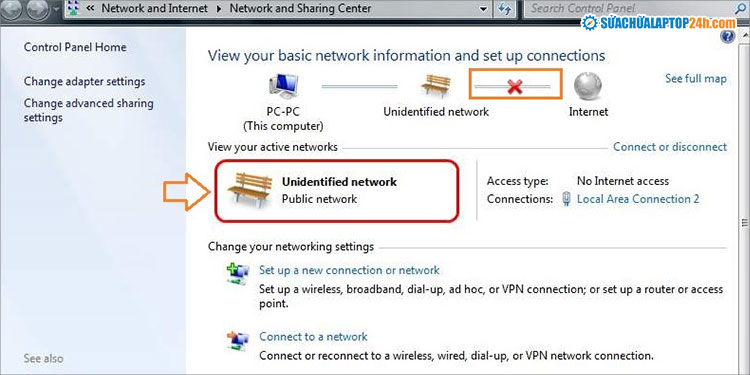
Lỗi laptop kết nối wifi nhưng không vào được Internet
Nếu đã thực hiện các bước trên mà vẫn còn lỗi laptop bắt được wifi nhưng không vào được mạng, bạn hãy liên hệ trực tiếp với nhà cung cấp mạng để được hỗ trợ khắc phục nhanh chóng.



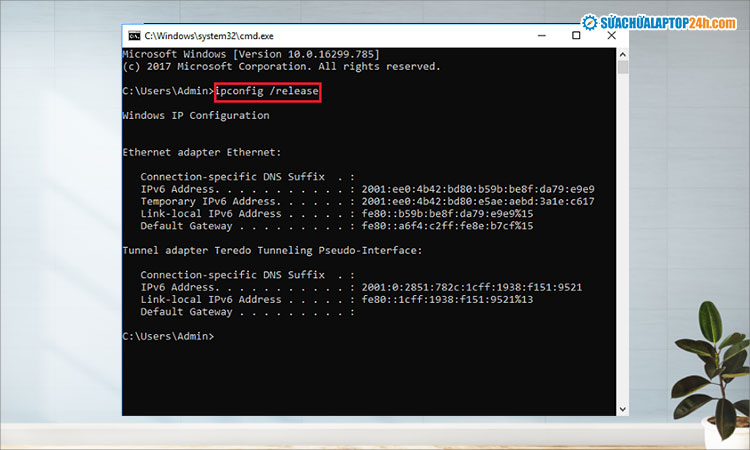
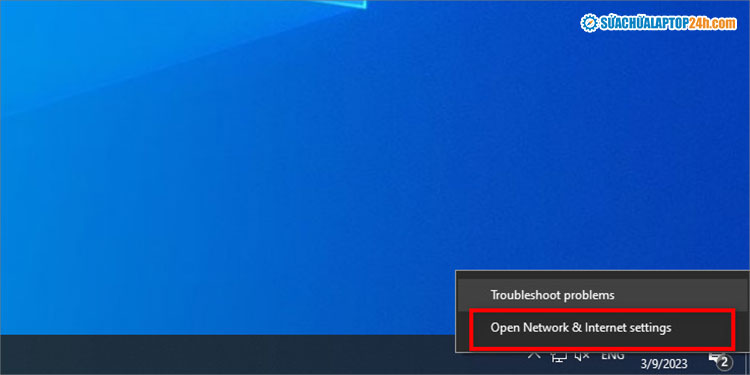
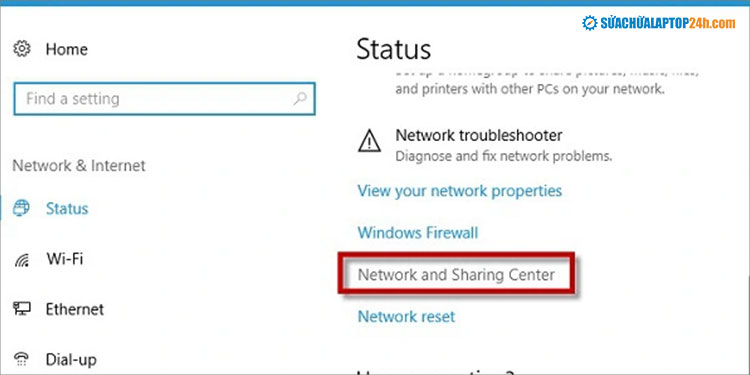
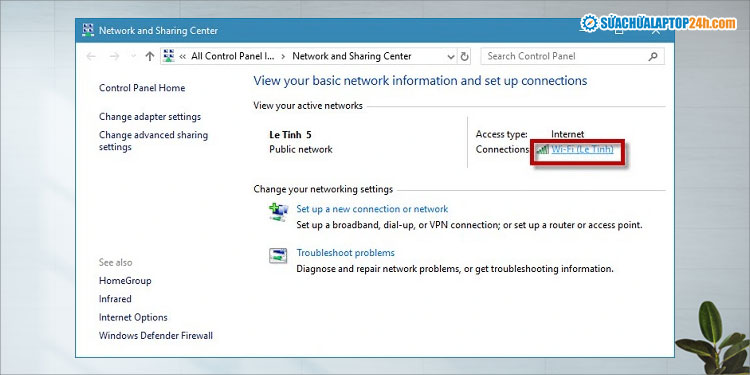
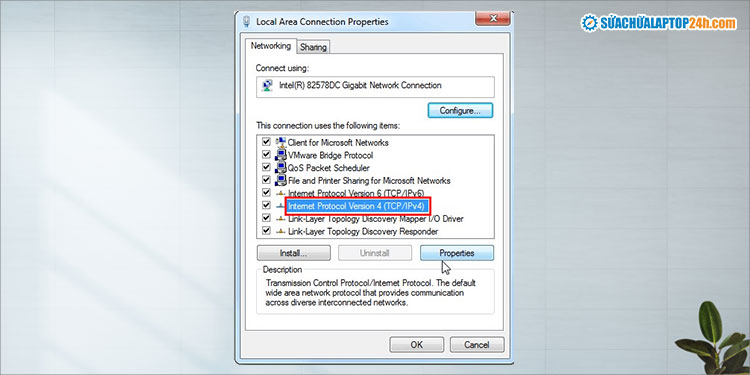
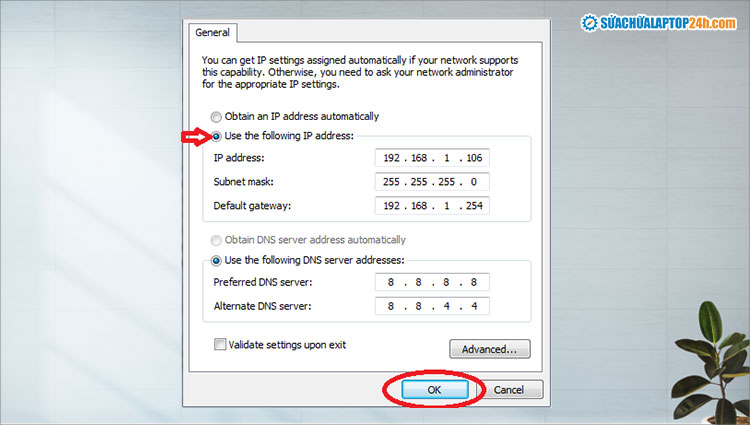

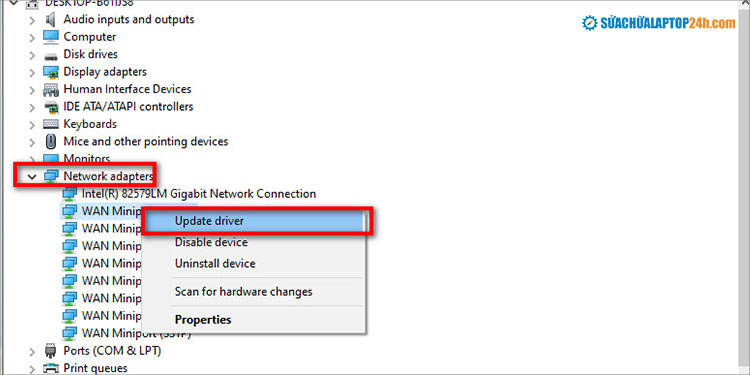
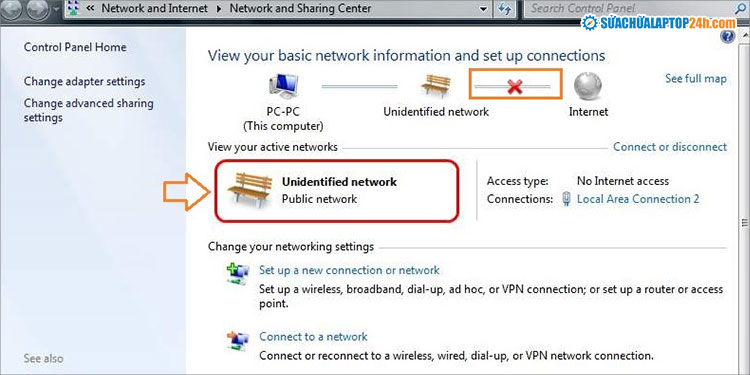









![[Tổng hợp] 50+ hình nền đen hiện đại, chất lượng cao](https://suachualaptop24h.com/images/news/2021/03/31/small/tong-hop-50-hinh-nen-den-bao-dep-va-chat-luong_1617134787.jpg)


![[Tổng hợp] 50+ hình nền capybara cute HD, 4K chất lượng cao](https://suachualaptop24h.com/images/news/2024/07/10/small/hinh-nen-capybara-cute-4k-cho-dien-thoai-may-tinh_1720594478.jpg)
LDlê Duẩn
Hướng dẫn ba vạ. Copy ẩu người khác